Как записать свой разговор по мобильному телефону – Как записать разговор с мобильного телефона
Как записать разговор по телефону
Бывают такие ситуации, когда, например, разговариваешь с собеседником по телефону, он диктует какой-то номер, а записать некуда, потому что ручка или карандаш под рукой отсутствуют. Или на ваш телефон позвонил хам. Если записать телефонный разговор с ним, то в дальнейшем его можно будет привлечь к административной или уголовной ответственности. Весь вопрос в том — можно ли записать разговор по телефону? На него мы попытаемся найти ответ в этой статье.
Запись средствами ОС «Андроид»
Как записать разговор по телефону? Этим вопросом задавались многие пользователи гаджетов. Некоторые, поискав по просторам Интернета необходимую информацию и попробовав пару-тройку программ, сочтя их не обеспечивающими качества, забрасывали этот вопрос, другие продолжали осуществлять поиск, а третьи начали разрабатывать программы.
Но неужели неизвестно, как записать телефонный разговор на телефон? Известно. Однако нужно учитывать, что некоторые государства запрещают осуществлять запись телефонного разговора на законодательном уровне, что осуществляется с помощью удаления тех драйверов, которые обеспечивают выполнение данной функции. Поэтому, если вы являетесь «счастливым» владельцем такого гаджета, то вам остается только самому устанавливать драйверы, для чего будет необходим рут-доступ.
Запись на диктофон
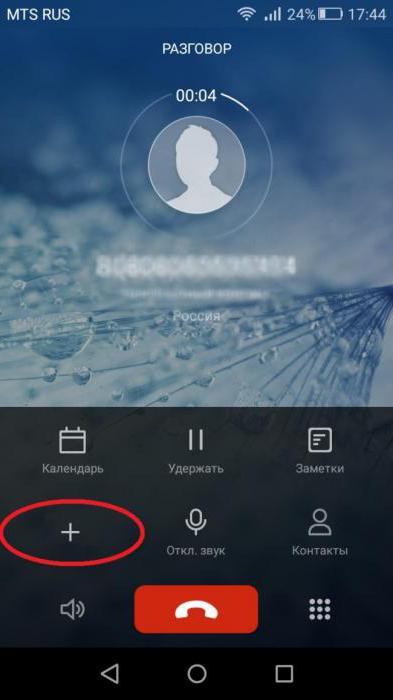
Как записать разговор по телефону на диктофон? Во время совершения звонка внизу отображаются кнопки. Среди них можно попробовать поискать кнопки «Запись» или «Диктофон». Они могут не отображаться явно, но может присутствовать кнопка «Еще», и в открывшемся меню одна из этих клавиш может присутствовать. Для некоторых моделей нужно открыть меню кнопкой на телефоне и выбрать там соответствующую запись, при этом надо иметь в виду, что запись «Диктофон» может быть сокращена.
Разговоры сохраняются в каталоге Call Recording, расположенном в корневом каталоге. Прослушать запись можно через журнал звонков. Напротив записанного звонка должны быть отображены изображения катушек диктофона, при нажатии на значок которых можно будет прослушать сделанную запись.
Таким образом, мы разобрали самый простой способ, как записать разговор по телефону на «Андроиде».
Запись на телефоне Samsung
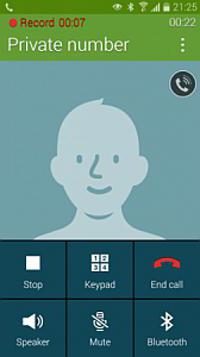
Одними из самых популярных телефонов являются модели Samsung. Поэтому возникает резонный вопрос: «Как записать телефонный разговор на телефоне Самсунг?»
Рассмотрим данную возможность на примере телефона Samsung Galaxy S5.
Функция «Включить запись» по умолчанию в этом телефоне деактивирована. Можно пойти по наиболее простому пути, скачав соответствующее приложение, и осуществлять запись через него. При этом нужно осознавать, что использование такого приложения, как и любого другого, на телефоне может быть небезопасно.
Помимо этого, данную запись можно осуществить, активировав скрытую функцию на телефоне. Для этого можно воспользоваться Xposed или приведенной ниже инструкцией.
Нужно, чтобы на телефоне была заводская прошивка и у вас имелись рут-права.
Открываем файловый менеджер.
Открываем файл /system/csc/feature.xml или, если такового нет, то /system/csc/others.xml.
Добавляем строку между FeatureSet и /FeatureSet в том месте, которое вам понравится: CscFeature_VoiceCall_ConfigRecording>RecordingAllowed.
Закрываем данный файл, сохраняя изменения.
Таким образом, мы ответили на вопрос: «Как записать разговор на телефоне Samsung?»
Приложение «Запись звонков» для «Андроида»
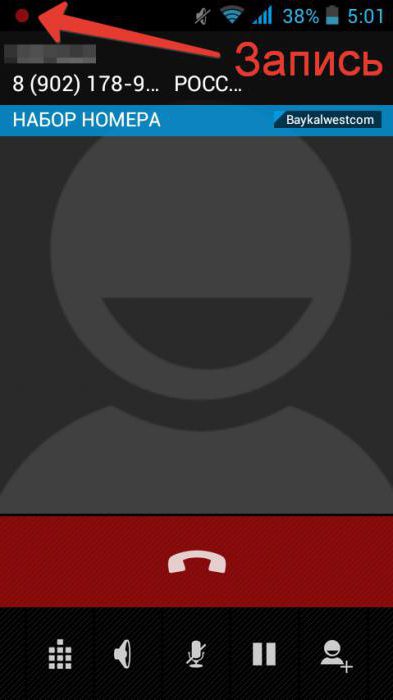
В Play Market есть достаточно много приложений, которые помогают ответить на вопрос: «Как записать разговор по телефону на «Андроиде»?» Одним из таких приложений является «Запись звонков». Оно было разработано программистом Appliqato, который имеет достаточно высокий рейтинг в «Гугл»-магазине. Через Play Market устанавливаем это приложение. Выбираем понравившуюся тему. Далее отмечаем «Добавить громкость вызова» и при необходимости настраиваем облако для хранения сделанных записей. Это приведет к тому, что любой телефонный разговор будет автоматически записываться. В меню данного приложения совершенную запись можно увидеть, ее можно сохранить, удалить либо повторить звонок, а также прослушать.
Эта программа позволяет записывать любые входящие и исходящие звонки, хранить их на гаджете или же в облаке «Гугла».
Данная программа делает запрос пользователю по окончании беседы о необходимости сохранения записи. При этом можно определить контакты, сохранение записи разговоров с которыми будет осуществляться всегда.
По отзывам, качество записи в данной программе не всегда очень хорошее. Если собеседник будет говорить очень быстро, то понять его может быть затруднительно при прослушивании записи. Смартфоны Lenovo и Samsung могут вообще подвисать.
Поэтому если у вас не наблюдается побочных эффектов от использования этого приложения, то можно остановиться на нем, а мы пойдем искать дальше, как записать разговор по телефону.
Одноименное приложение от другого разработчика
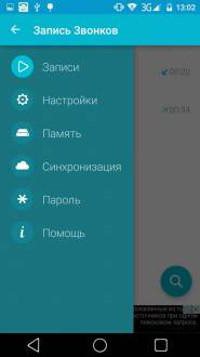
В настройках программы можно выбрать, откуда будет осуществляться запись — это может быть микрофон, голос, линия и т. д. Выбираем качество записи, а также ее формат. В качестве последнего могут выступать mp3 или wav.
Эта программа позволяет сохранять записи не только в диск Google, но и в облако Dropbox. Помимо этого, обеспечивается шифрование записи с помощью пин-кода с целью предотвращения прослушки третьими лицами, для которых данная запись не предназначена.
На каждой странице настроек приложения присутствуют подсказки. Каждая сделанная запись может быть сопровождена текстовым примечанием.
По отзывам пользователей, данное приложение достаточно хорошо справляется с присущими ему функциями.
Приложение Call Recorder
При ответе на вопрос «Как записать разговор по телефону?» нельзя не упомянуть данное приложение. После его установки в настройках можно выбрать синхронизацию, которая может осуществляться с облаками, которые были характерны и для предыдущего рассматриваемого приложения. Здесь запись разговоров обеспечивается автоматическая. Формат сохранения файлов уже возможен один из трех. Запись может осуществляться только одного из голосов людей, переговаривающихся по телефону, или сразу обоих. Запись можно защищать паролем.
Для каждой модели нужно опробовать разные варианты сохранения файлов, записи одного или двух голосов. При разных форматах запись может быть прерывистой. Чтобы этого избежать, нужно экспериментировать с форматами.
Приложение «Запись звонка» от lovekara
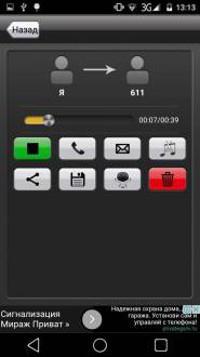
Мы рассмотрели уже несколько способов, как записать телефонный разговор на телефон. Как видно из обзора, разработчики не отличаются богатой фантазией на названия, поэтому ориентацию нужно проводить по программистам.
Здесь при установке будет выдано предупреждение, что не все телефоны поддерживают запись звонков. Программа осуществляет при возможности записи последнюю автоматически, она будет отображаться в меню приложения. По отзывам пользователей, программа достаточно хорошо себя зарекомендовала.
CallX — запись звонков/разговоров
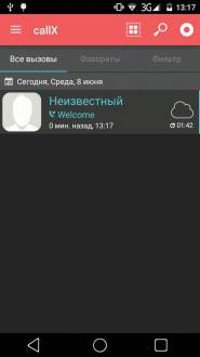
Обзором этой программы мы закончим рассмотрение способов, как записать разговор по телефону. Это обусловлено тем, что программ множество и рассмотреть их все в рамках одной статьи невозможно.
В данной программе автоматическую запись можно активировать и деактивировать. Можно играться с форматом и качеством записи. Запись при неизменных настройках расположена в каталоге CallRecords. Можно сохранять ее и в облако. Отзывы о программе в основном положительные.
В заключение
Таким образом, запись телефонного разговора может быть осуществлена как средствами самого телефона, так и с использованием сторонних программ. Приведенные приложения могут помочь пользователю в начальном определении программ, которых гораздо больше описанных в статье, но иные приложения имеют сходный с описанными функционал и нередко одни и те же названия.
fb.ru
Как записать телефонный разговор на iPhone и Android-смартфон
Как записать разговор на Android-смартфон
Перечисленные ниже программы умеют автоматически записывать звонки, причём без подключения к интернету. Вам нужно только скачать, настроить и периодически чистить одно из таких приложений от старых аудиозаписей. Но если захотите, сможете записывать только избранные разговоры вручную.
1. Cube Call Recorder ACR
Помимо обычных звонков по сотовой связи, это приложение умеет записывать голосовые беседы практически в любых интернет-звонилках вроде Skype, Telegram, WhatsApp, Facebook Messenger и Viber. Но эту функцию поддерживают не все смартфоны — установите программу, чтобы проверить её на своём.
По умолчанию Cube Call Recorder ACR записывает все беседы, но вы можете добавить выбранные номера в список исключений, чтобы программа их игнорировала.
Приложение бесплатно и не содержит рекламы. Купив платную версию, вы разблокируете несколько премиум-функций вроде установки ПИН-кода на доступ к записанным разговорам и выделения частей записи при встряхивании устройства.

Цена: Бесплатно
2. «Запись звонков»
С помощью этой программы можно автоматически записывать разговоры только с выбранными контактами, или с неизвестными номерами, или абсолютно всё — в зависимости от настроек фильтра.
Приложение поддерживает блокировку хранилища записей через ПИН-код, синхронизацию с облачными дисками и позволяет настраивать качество звука. В платной версии нет рекламы и можно автоматически загружать аудиофайлы в Google Drive или Dropbox.

Цена: Бесплатно
Как записать разговор на iPhone
Из-за ограничений iOS записывать телефонные разговоры на iPhone сложнее, но рабочие способы всё-таки есть.
1. Через мобильное приложение
В App Store можно найти программы, записывающие звонки обходным путём — с помощью конференц-связи. Работает это вот как: вы подключаете к беседе с нужным человеком бота, последний молча записывает разговор и присылает вам запись через интернет.
В числе подобных приложений — TapeACall Lite. Программа содержит подробные видеоинструкции на русском языке, так что разобраться в ней будет несложно.
TapeACall Lite предоставляет бесплатный 7-дневный период, после чего ежемесячно списывает с карты пользователя указанную в приложении сумму. Если вы подпишетесь на пробный срок, но потом решите отказаться от программы, не забудьте отменить подписку.

Цена: Бесплатно
2. С помощью специального устройства
Существуют и специальные аксессуары для iPhone, предназначенные для записи разговоров. К примеру, Call Recorder, который подходит для записи как бесед в сотовых сетях, так и онлайн-звонков через Skype, Viber и другие мессенджеры. Такой аксессуар обойдётся вам примерно в 115 долларов.
Есть и более доступное решение — наушники с функцией записи звонков Koolertron за 32 доллара. 512 МБ встроенной в них памяти будет достаточно, чтобы записать до 16 часов разговора.
Как записать разговор на любом телефоне
Самый очевидный способ, но добавим его для полноты картины: вы можете записывать звонки на диктофон. Как правило, программы для записи звука через микрофон отключаются, как только вы начинаете говорить по телефону. Но всегда можно взять другой смартфон с такой программой на борту или обычный диктофон и поднести его к вашему телефону. Для лучшего качества можно включить громкую связь.
На всех iPhone есть предустановленное приложение для записи звука. Если на вашем Android-смартфоне такой программы нет, можете установить любой диктофон из подборки Лайфхакера.
Читайте также
Как записать свой разговор по мобильному телефону. Как записать разговор по телефону
Бренд Xiaomi отличается от основного рынка производителей своими не совсем обычными и очень удобными функциями. К таким относится и опция записи телефонных разговоров. Но многие задаются вопросами: «Как включить запись разговора на Xiaomi телефоне?», «Как настроить запись?», «Где хранятся записи разговоров?» и т.д. Давайте во всём поэтапно разберёмся.
Необходимость и доступность функции записи разговоров
Возможно кто-то удивился наличием данной опции – зачем, мол, нужно записывать разговоры по телефону, да ещё и сохранять их. Однако для многих эта функция очень полезна. Например, для людей, которым за день поступает очень много нужной информации по телефону: заказы, условности, договорённости и т.д. Так вот в таких ситуациях записанный телефонный разговор поможет вспомнить все детали, переслушать и, возможно, лучше что-то понять.
Запись разговора не будет лишней, если вы часто получаете звонки от банков или распространителей какой-то продукции. А при угрожающих звонках вам будет, что предоставить полиции.
Что касается доступности этой возможности – она есть во всех моделях телефона, будь то Xiaomi Redmi 4, Xiaomi Redmi 5, Xiaomi Mi 5a, Xiaomi a1 и т.д. – это заслуга операционной системы MIUI.
Уже испытавшие эту опцию люди утверждают, что записи сохраняются в отличном качестве, без посторонних звуков и шумов, поэтому разобрать речь не составляет труда. Все записи разговоров сохраняются на телефоне в формате «.mp3».
Прослушивание готовых записей производится на любом желаемом устройстве: телефоне, компьютере и даже телевизоре.
Запись разговоров: настройка
Настроить на смартфонах Xiaomi запись разговоров можно двумя способами: одноразово и поставить автоматическую запись.
По умолчанию данная функция всегда отключена.
Инструкция как настроить разовую запись:
- Когда вы совершаете, или вам поступает звонок, вы можете заметить небольшое меню на экране, которое откроется при нажатии на стрелочку справа, там же и находится кнопка разовой записи;
- Нажав на неё, вы увидите, что запись началась и идёт – будет показан красный таймер;
- Вы можете также по ходу разговора отключить запись, если она вам больше не нужна, нажав на ту же клавишу;
Инструкция по настройке автоматической записи
- Зайдите в «Вызовы»;
- Перейдите в меню вызовов – это либо полоски в левом нижнем углу, либо точки в правом верхнем, зависит от модели телефона – и выберите «Настройки»;
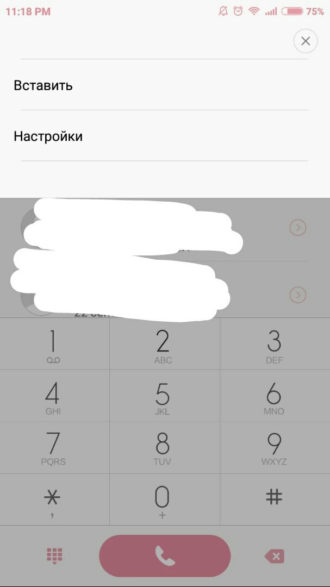
На более новых моделях Xiaomi арсенал возможных функций в меню вызовов немного шире.
- Теперь вы находитесь в «Настройках» вызовов, где можете отрегулировать некоторые опции, в том числе и нужную нам «Запись вызовов» – перейдите;
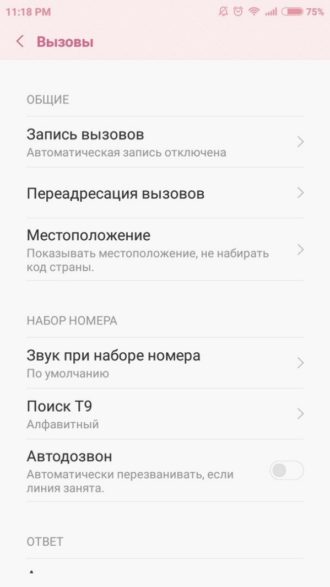
- В этой вкладке находятся основные функции настройки: «Уведомление о записи», режимы и «Автоматическая запись» – активируйте ползунок этой функции;
Режимы постоянной записи разговоров
Автоматическая запись телефонных разговоров различается своими режимами.
Таких режимов три:
- «Все номера» – запись всех номеров без разбора;
- «Выбранные номера» – можно обозначить контакты, в ходе звонков с которыми будет осуществляться запись, или целые группы контактов;
- «Неизвестные номера» – выбрав этот режим запись будет производиться на все незнакомые контакты.
Также можно совмещать второй и третий режимы.
Как отключить запись разговоров на Xiaomi
Как отменить разовую запись звонка уже говорилось выше. А чтобы отключить автоматическую запись разговоров, вам нужно проследовать тем же путём, как и при включении, и просто нажать на поле «Автоматическая запись».
Где найти записи разговоров на Xiaomi
Основные моменты – это где найти эти готовые записи и как прослушать записи разговоров на Xiaomi телефоне.
Что касается расположения, если вы преждевременно активировали функцию об оповещениях, по окончании звонка в верхнем меню появится уведомление о готовом файле.
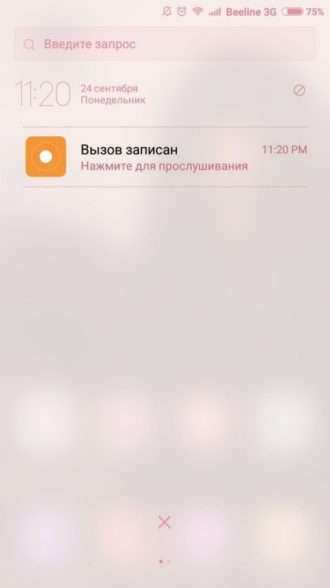
Вам нужно будет только нажать на него, и вы перейдёте в папку со всеми записями разговоров, где сможете их прослушать.
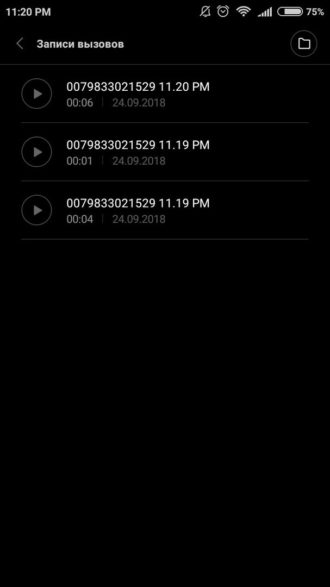
Если вы не настраивали уведомления о готовых записях, вы можете найти все файлы с телефонными разговорами в следующей папке: «MIUI/sound_recorder/call_rec.», а также в списке аудиозаписей.
В «Настройках» телефона на Xiaomi нельзя отрегулировать то место, куда записи будут сохраняться, что иногда не совсем удобно. Но помимо оригинальной функции, можно воспользоваться дополнительными программами.
Дополнительные приложения для записи телефонных разговоров
Производитель Xiaomi не давал запрета на запись сторонними приложениями телефонных разговоров, поэтому можно смело пользоваться ими и их преимуществами.
К которым относятся:
- Возможность самостоятельного выбора приложения, дизайна, интерфейса и т.д.;
- Больше функций;
- Сохранение записей в облаках;
- Поступление обновлений в этой области.
Одна из подобных программ – Automatic Call Recorder или ACR (практически у всех утилит одинаковые названия). Её можно найти и скачать в Play Market.
Как записать разговор на телефоне
Иногда необходимо записать свой телефонный разговор. Например, когда по телефону диктуют длинные списки или номера, передают важную рабочую информацию или происходит разговор, который потом можно предъявить в суде. Записать беседу на смартфоне – дело достаточно простое, если знать, как это делается.


Запись на Android-смартфонах при помощи внутренних средств
Используется установленное на смартфоне стандартное приложение для аудиозаписи телефонных переговоров.
Пошаговая инструкция:
- Позвонить или принять звонок от нужного абонента.
- На экране появится меню с тремя вертикальными точками. Кликнуть на него.
- Появляется надпись «Запуск записи», которую необходимо нажать для начала записи беседы.
- Чтобы прекратить записывание выбираем пункт «Остановить запись».
Все записанные разговоры будут автоматически сохранены на внутренней памяти телефона в папке «PhoneRecord».
Это самый простой и удобный вариант, когда запись звонков необходима редко и нет желания устанавливать отдельное программное обеспечение на гаджет.
Запись при помощи специальных программ для Android
Play Market предлагает достаточно много приложений, как платных так и бесплатных, благодаря которым можно сделать аудиозапись на телефоне. ПО необходимо скачать, установить и запустить на смартфоне.
Приложение «Запись звонков»
После установки можно выбрать понравившуюся тему, затем поставить галочку в окне «Добавить громкость вызова» и, в случае необходимости, настроить облако для хранения своих аудиозаписей. После этого любой телефонный разговор будет автоматически записан. В главном меню можно посмотреть запись, а также сохранить, удалить, прослушать или повторить звонок. Все аудиозаписи будут храниться на телефоне, либо на облаке Google.
Приложение «Call Recorder»
Скачать, установить и запустить софт. После запуска программа сообщает, что запись разговоров включена. В настройках можно выбрать синхронизацию с облаками. Запись переговоров осуществляется автоматически. Возможен один из трёх форматов сохранения файлов. Записать можно только один голос или сразу обоих участников беседы.
Приложение «CallX»
Программа интересна множеством различных настроек. Позволяет активировать и деактивировать автоматическую запись звонков, изменять формат и качество записи. Аудиофайлы можно хранить в облачном хранилище.
Запись разговоров на IPhone
По законодательству некоторых стран запись разговора возможна только после обязательного предупреждения собеседника о ней. Поэтому в IPhone отсутствует внутреннее приложение, позволяющее сделать аудиозапись.
В каталоге Apple Store можно найти несколько лицензионных программ для записи звонков. Все программы платные, но большинство из них имеют тестовый бесплатный период (3-7 дней). Приложения работают по одному принципу — использование конференц-связи при совершении звонка.
Приложение IntCall
Самое востребованное среди владельцев Айфон. Преимущество данного ПО –совместимость с седьмой iOS (остальные в основном «дружат» лишь с восьмой «операционкой»). Оплата производится за почасовую работу, а не за то, сколько сделано аудиофайлов.
Для начала работы необходимо скачать и настроить приложение:
- Зайти в IntCall, программа предложит отправку «пуш»-уведомлений. Нажать на кнопку запрета.
- Согласится с условиями программы, поставив галочку в поле «Я принимаю».
- Написать номер мобильного телефона.
- Для удобства использования разрешить доступ к контактам.
Как происходит аудиозапись беседы при помощи IntCall:
- Набрать номер контакта, беседа с которым будет записан. Нажать на кнопку вызова. Подтвердить предложение программы совершить звонок на другой номер.
- Через несколько секунд телефон предложит позвонить на нужный нам номер.
- Затем на экране появится кнопка «Соединить», после нажатия на которую начнётся аудиозапись.
- Как только разговор будет записан, аудиофайл перейдёт в раздел «Записи», а оттуда его можно переслать на электронную почту или в мессенджеры.
Важно, что программа будет работать только в случае, если мобильный оператор поддерживает конференц-связь.
Кроме платных программ владельцы Айфон могут воспользоваться «старинным» способом ведения аудиозаписи – записать телефонный разговор на диктофон. IPhone ставится на громкую связь, рядом с динамиком размещается записывающее устройство, на которое будет записана беседа.
Запись телефонного разговора может быть осуществлена как средствами самого телефона (исключение – IPhone), так и с использованием специальных программ с расширенным функционалом. Все доступные лицензионные программы для Android смартфонов размещены на Play Market, для Iphone – на Apple Store.
Оцените статью: Поделитесь с друзьями!samsung-galaxy.mobi
3 способа как записать разговор на телефоне: скрытая запись звонков
Разговоры, которые можно записать на телефоне бывают разными: сам телефонный разговор, разговор возле телефона (запись окружения) и голосовые сообщения в «звонилках». Все они записываются разными способами, но одной программой.

Нам в онлайн консультанты задают много вопросов по поводу того, как записать разговор по телефону. Сейчас постараемся ответить на самые популярные более подробно.
Можно ли записывать разговор на телефон?
Конечно можно, для этого и существует масса платных и бесплатных программ. Вам останется только выбрать из всего этого разнообразия ту, которая полностью удовлетворит ваши потребности.
Существуют платные и бесплатные программы, чтобы записать разговор на телефоне. Разница между этими программами колоссальная – бесплатные программы записывают разговор на телефоне только после ручного включения. Т.е. вы должны нажать на определенную кнопку или активировать какое-либо действие, чтобы запись вашего разговора на телефоне начала работать.
Если вас интересует именно такая бесплатная программа записывающая разговор на телефоне, тогда вы можете прочитать следующую статью «Запись телефонных разговоров», в которой дан обзор подобных программ.
Платная программа записывает разговор на телефоне в автоматическом режиме, а главное – скрыто от пользователя данного телефона. Примерно так: позвонили на телефон – сделали запись – переслали на сервер. И все это незаметно для хозяина телефона.
Как записать разговор на телефон?
Прежде чем понять, как записать разговор на телефон, нужно определиться с каким видом разговора Вы хотите иметь дело в дальнейшем. Бывают разговоры 3 видов:
- телефонный разговор – входящие и исходящие звонки, принятые на самом телефоне;
- разговор возле телефона – запись окружения через микрофон (диктофон) – когда собеседники находятся возле телефона, на котором установлена программа;
- голосовые сообщения – разговоры записанные в «звонилках».
Все они относятся к категории разговоров, которые можно записать при помощи программы Reptilicus.
Как можно записать разговор по телефону незаметно?
Перед тем как скачать программу на телефон, записывать разговоры которые она будет автоматически, нужно зарегистрироваться на сайте. После регистрации у вас появится вот такой вот кабинет:
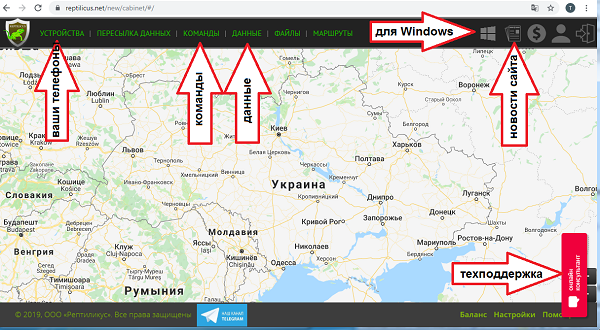
Именно в этот кабинет и будут приходить все записи телефонных звонков, запись окружения через микрофон (диктофон), а также голосовые с социальных сетей и мессенджеров.
Как записать телефонный разговор на телефон?
Для того чтобы записать телефонный разговор на телефон, необходимо на этот телефон скачать бесплатно программу-логгер Reptilicus. На сайте есть страница «Руководство», где можно скачать руководство по установке программы в формате pdf. В этом руководстве описаны установочные шаги, благодаря которым вы не ошибетесь и все сделаете правильно.
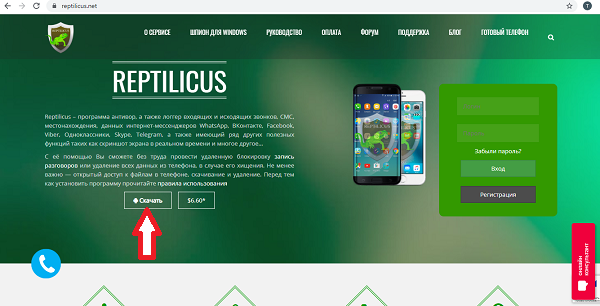
Программа записывающая разговор на телефоне, должна устанавливаться самостоятельно, так как посте установки необходимо сделать некоторые настройки, как самого аппарата (экономия, антивирусы, разрешения и т.п.), так и самой программы (как записывать разговор на телефоне Самсунг, Редми, Сяоми, Хонор или других марках). Поэтому удаленная установка программы невозможна технически.
Способ 1. Записать телефонные разговоры
Как настроить телефон, чтобы записать разговор обычный, телефонный? Данная программа по умолчанию не записывает телефонные разговоры. Вы должны самостоятельно выбрать нужный вам режим записи. Теперь о том, как можно записать разговор по телефону: зайти в Режим записи – нажать на «не записывать» — в открывшемся окне, установить галочку на том пункте, который вам нужен.
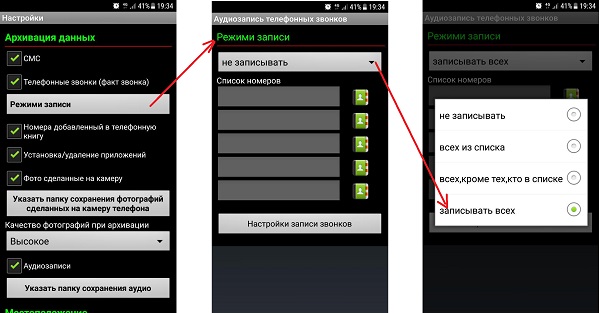
Чтобы началась запись достаточно принять вызов, а по его завершению она автоматически завершится и при наличии Интернета передастся в кабинет.
Способ 2. Записать разговор на диктофон телефона (запись окружения)
Теперь о том, как записать разговор на диктофон телефона. Для того чтобы записать разговор на диктофон телефона необходимо: зайти в кабинет – Команды – Начать запись звука. Там вам предложат установить длительность записи (от 1 минуты до 12 часов). Файл с записью окружения придет в Данные – тип данных – Аудио. Там вы сможете прослушать запись через диктофон (микрофон) в любое удобное доя вас время.
Способ 3. Записать разговоры, пересланные через Интернет
Для того, чтобы записать разговор, который вели в «звонилках» (голосовые сообщения) необходимо найти папку этого мессенджера и указать к ней путь. Тогда программа будет перехватывать голосовые сообщения и файл с записью отправлять в кабинет. И не важно будет — удалил ли хозяин телефона потом это голосовое сообщение или нет.
Записывает ли телефон разговоры, когда он без Интернета?
Да, телефон записывает разговоры и без Интернета, а потом, как только Интернет появится на телефоне, то файлы с записью тут же передадутся к вам в личный кабинет.
Теперь вы точно знаете можно ли записывать разговор на телефон и как это сделать правильно.
Программа-логгер Reptilicus – незаметно и грамотно записать разговор на телефон!
reptilicus.net
Как записать разговор по телефону: шпионская подборка от CHIP
Наверх- Рейтинги
- Обзоры
- Смартфоны и планшеты
- Компьютеры и ноутбуки
- Комплектующие
- Периферия
- Фото и видео
- Аксессуары
- ТВ и аудио
- Техника для дома
- Программы и приложения
- Новости
- Советы
- Покупка
- Эксплуатация
- Ремонт
- Подборки
- Смартфоны и планшеты
- Компьютеры
- Аксессуары
- ТВ и аудио
- Фото и видео
- Программы и приложения
- Техника для дома
- Гейминг
- Игры
- Железо
- Еще
- Важное
- Технологии
- Тест скорости
ichip.ru
Как записать телефонный разговор на Самсунге
Все же видели отрывки из фильмов про шпионов, где показывали группу разведчиков в небольшой передвижной лаборатории. Один из них сидел в наушниках и записывал сигнал из жучков, расставленных в квартире человека, за которым идёт слежка. Современные технологии позволяет носить с собой в смартфоне такую шпионскую лабораторию. Сегодня мы поговорим о том, каким образом записать любой телефонный разговор на смартфоне Самсунг [инструкция для Айфона].
Для чего нужна запись телефонного разговора на Самсунге
Запись разговора в нашей повседневной жизни может пригодиться в разных ситуациях. Например, когда ваш начальник обещает выдать премию за то, что вы вовремя закроете отчёт. Вот здесь вам нужно будет включить запись и сохранить её, как доказательство его слов. Диктофон в Самсунге является незаменимым помощником в деловых переговорах. А особенно — в конфликтных ситуациях. Когда нужно записать речь, которую можно использовать в своих целях в будущем.
В устройствах Samsung Note 8, 9 есть такая встроенная функция. Но есть интересные момент, который нужно учесть. Разработчики мобильных устройств позволили встроить диктофон в прошивках тех стран, где такая функция разрешена законом. Но есть страны, где запись голоса запрещена. И, соответственно, в прошивках Samsung для данной страны функция отсутствует. Список и тех, и других стран можно найти на русскоязычном сайте: https://www.samsung.com/ru/.
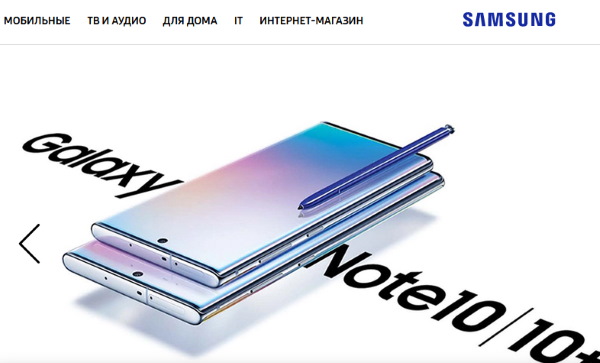 Официальный сайт Samsung
Официальный сайт SamsungВ любом случае прошивку можно заменить на кастомную. И в ней также появится возможность записывать общение на телефоне. Если ваше устройство уже не на гарантийном периоде. Даже если в вашем устройстве нет встроенной функции диктофона, вы можете найти для него прошивку и установить. Подобное ПО можно найти на сайте 4PDA в соответствующем разделе форума.
Это интересно: как сделать, чтобы экран телефона не тухнул.
Запись телефонного звонка на Самсунге без приложений
В последнее время производитель устройств Samsung ограничил функцию записи в устройствах для некоторых стран. Пользователи отнеслись к этому негативно. Но такое решение было принято на уровне регионального закона.
Вы в своём смартфоне можете легко проверить, поддерживает ли устройство запись разговора без каких-либо приложений:
- Вызовите номер;
 Вызов абонента по телефону
Вызов абонента по телефону - Если в смартфоне поддерживается функция записи на панели должна отобразится кнопка для записи;
 Кнопка для записи разговора
Кнопка для записи разговора - Нажмите на остановку записи в нужном месте.
Разные модели по-разному сохраняют такие файлы. Их можно найти в музыкальных файлах или в файловом менеджере. Для этого нужно открыть его в главном меню. И найти папку, которая будет называться Voice Record или Phone Record. В них и будут ваши записи. Их можно передать на компьютер через кабель USB. Или по Bluetooth на другое мобильное устройство.
Читайте также: почему телефон не видит СИМ карту что делать?
Способ сохранить разговор в телефоне Samsung Note 9
Для устройств Samsung Galaxy S9, S9 Plus, HTC, Huawei, Note 8 и других, в которых нет функции записи доступно приложение в Google Play — «Автоматическая запись звонков».
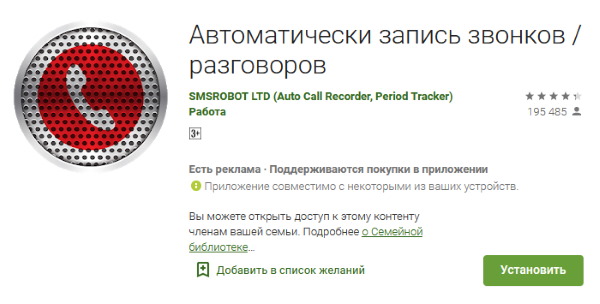 Приложение для записи голоса в Самсунг
Приложение для записи голоса в СамсунгЕсли у вас отсутствует встроенная функция записи, приложение из Гугл Плей будет подходящим инструментом.
 Поддержка разных версий Samsung
Поддержка разных версий SamsungПерейдите в маркет, чтобы скачать его. После установки оно способно записывать ваши разговоры по мобильному в автоматическом режиме.
Приложение позволяет сохранять запись не только на мобильном устройстве, но и в облаке на популярных ресурсах. А также добавлять к записям ярлыки приоритетов и делиться ими в интернет сервисах.
Приложение «Автоматическая запись» может:
- Сохранять входящие и исходящие звонки;
- Производить поиск по сохранённым записям;
- Записывать все звонки подряд на вашем Самсунге;
- Воспроизводить телефонные разговоры;
- Встроены чёрный/белый списки;
- Есть возможность делиться файлами через SMS, Facebook, Google.
В приложении также встроен фоновый диктофон. Приложение может сохранять с его помощью разговор, если вы активируете громкую связь. Интерфейс приложения на русском языке, поэтому для любого пользователя разобраться в нём будет просто. Передвиньте ползунок «Автоматическая запись» вверху на главном экране, чтобы записать каждый звонок. В меню можно выбрать источник записи: голос из телефона, общий фон (диктофон).
Также можно выбрать из списка телефонной книги, голос какого абонента нужно записывать, а какого нет.
 Фильтр записи по контактной книге в приложении
Фильтр записи по контактной книге в приложенииОграничьте количество записей программы.
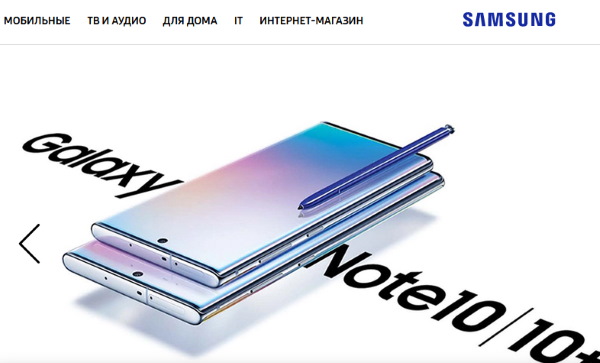 Настройка количества записываемых файлов в приложении
Настройка количества записываемых файлов в приложенииНастройте нужное количество файлов или очистите последние записи одним нажатием кнопки.
Это интересно: как снять заднюю крышку телефона Honor.
Подготовка к установке прошивки для Самсунг
Если на вашем мобильном устройстве нет штатной функции записи разговора, а также нет подходящего приложения, вы можете установить новую прошивку для него. В ней уже будет функция записи разговора. И вы сможете пользоваться ею без каких-либо дополнительных программ. Пример будет рассмотрен на популярном Galaxy Note 9.
 Для прошивки смартфона понадобится ПК и USB драйвер
Для прошивки смартфона понадобится ПК и USB драйверДля перепрошивки потребуется компьютер, а также Samsung USB драйвер для вашей модели, чтобы подключить устройство к ПК.
А также:
| Программы и способы: | Пояснение: |
|---|---|
| Программа Odin | Загрузить её можно по ссылке — http://4pda.ru/forum/index.php?showtopic=648344. Чтобы загружать файлы из форума, необходимо пройти регистрацию. По этому адресу есть практически всё ПО, которое потребуется для перепрошивки. |
| Программа RealTerm | Можно найти в любом поисковике. |
| Сама прошивка для региона, в котором есть нужная нам функция | Прошивку нужно найти для своей модели устройства опять-таки на форуме 4PDA. Перейдите по ссылке выше и выберите нужный спойлер. |
| Combination | Этот файл вы также найдёте в списке необходимых для установки кастомной прошивки. |
Чтобы не потерять важные данные со своего смартфона, нужно сделать резервную копию файловой системы. Вы также сможете в любой момент вернуть работоспособность своего мобильного устройства, если вдруг что-то пойдёт не так. Приложение для этого можно загрузить в Play Market. Или на официальном сайте, ссылка на который также уже есть в нашей статье выше.
Установка прошивки Samsung с возможностью записи телефонного разговора
Давайте приступим к установке прошивки для Samsung Note 8, 9, которая позволит записывать звонки. Драйвер USB или ADB, а также RealTerm нужно установить в корень системной папки компьютера.
 Программа RealTerm в архиве
Программа RealTerm в архивеАрхив с программой Odin нужно просто распаковать:
- Загрузите файл Combination с версией загрузчика не ниже, чем сейчас установлен на вашем устройстве. Скачать её можно также на сайте https://shell.boxwares.com/. В поисковой строке на сайте нужно ввести номер модели вашего устройства. А её найдите в раздел настроек «О телефоне». В списке справа для загрузки выберите название файла — Combination;
 Файлы, необходимые для прошивки
Файлы, необходимые для прошивки - После скачивания и разархивирования прошивки для Самсунга в папке должно появиться 5 файлов. Имена их объёмные. И начинаются они на заглавные латинские буквы. Файл с началом названия «Home» не нужен, его можно удалить. Или переместите его в другую папку;
 Скачайте Combination на сайте
Скачайте Combination на сайте - Настало время действий. Извлеките SIM карту и карту памяти и переведите смартфон в режим Fastboot;
 Извлеките СИМ карту и карту памяти из устройства
Извлеките СИМ карту и карту памяти из устройства - Запустите программу Odin. В ней должна отобразится модель вашего смартфона. Нажмите на кнопку «AP» в программе и укажите файл Combination;
Откройте файл BL и выберите соответствующий в папке с прошивкой - Нажмите «Старт». Теперь программу «Odin» пока можно закрыть. Но запустите RealTerm;
 Приложение RealTerm
Приложение RealTerm - Нажмите в программе вкладку «Port» и убедитесь, что в окне справа зелёным подсвечены пункты CTS и DSR;
Проверьте соответствие файлов перед сменой региона - Нажмите в этой программе вкладку «Send» и введите команду, которую видите на скриншоте. Последние буквы после запятой являются идентификатором региона или страны. Введите команду и регион и нажмите на кнопку «as ASCII»;
Введите код в первой строке программы и нажмите кнопку для продолжения - На этом этапе Самсунг нужно перезагрузить и снова перевести в режим сопряжения с компьютером;
- Откройте снова программу Odin и нажмите на кнопку «BL». В него нужно добавить файл из прошивки с таким же названием «BL». Сделать это нужно для всех файлов;
Установка прошивки для смартфона - Нажмите кнопку «Старт», чтобы программа начала устанавливать прошивку с записью телефонного разговора на вашем Самсунге.
В завершении вы увидите кнопку «Pass» зелёного цвета. Она означает, что на устройство успешно установлена прошивка.
sdelaicomp.ru

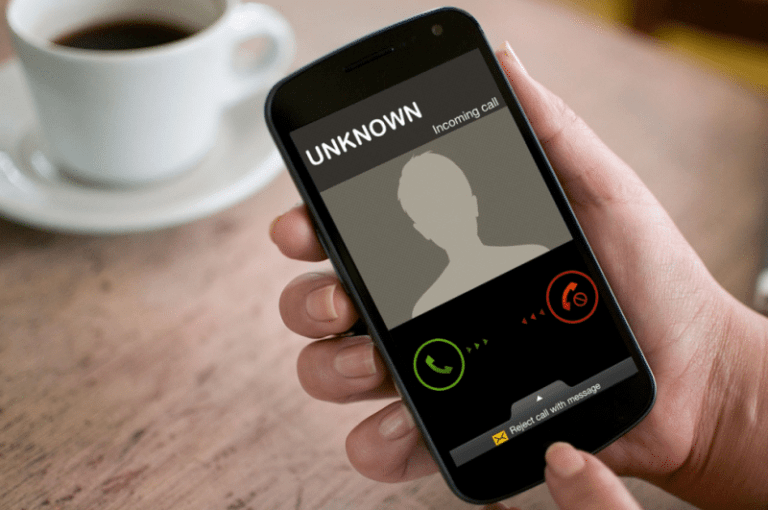 Вызов абонента по телефону
Вызов абонента по телефону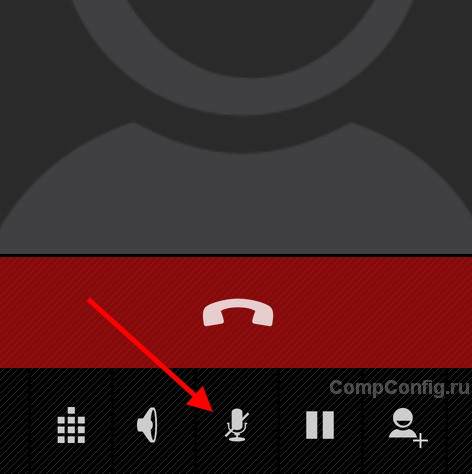 Кнопка для записи разговора
Кнопка для записи разговора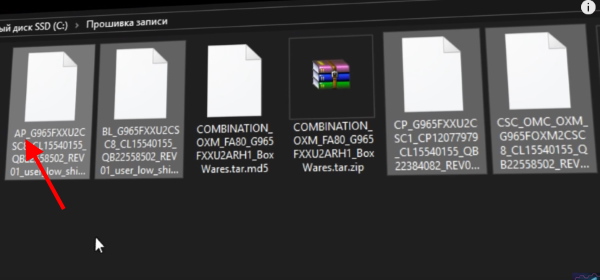 Файлы, необходимые для прошивки
Файлы, необходимые для прошивки Извлеките СИМ карту и карту памяти из устройства
Извлеките СИМ карту и карту памяти из устройства Приложение RealTerm
Приложение RealTerm